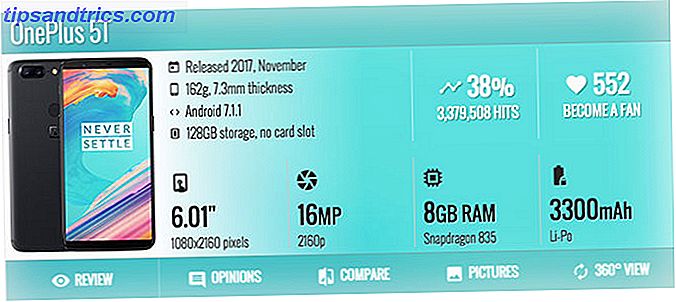Το OS X 10.10, γνωστό καλύτερα ως Yosemite, είναι μια σημαντική ενημέρωση για Mac που προσφέρει πολλά χαρακτηριστικά που δεν έχουν δει ποτέ στο λειτουργικό σύστημα. Ένα από τα πιο σημαντικά είναι η συνέχεια.
Ενώ το όνομα είναι κλασικό και απλό, στην πραγματικότητα αντιπροσωπεύει μια ποικιλία διασυνδεδεμένων λειτουργιών σε ολόκληρο το λειτουργικό σύστημα που κάνουν το iPhone ή iPad μαζί με το OS X πιο εύκολο από ποτέ. Τι κάνει η Συνέχεια και λειτουργεί; Εδώ είναι τι πρέπει να ξέρετε.
Κλήσεις και μηνύματα κειμένου
Το πιο σημαντικό χαρακτηριστικό της Συνέχειας είναι η ικανότητά του να μετατρέψει το Mac που εκτελεί OS X Yosemite σε επέκταση του κινητού σας τηλεφώνου. Τώρα μπορείτε να στέλνετε και να λαμβάνετε μηνύματα κειμένου 3 τρόποι αποστολής και ελέγχου μηνυμάτων SMS από τον υπολογιστή σας 3 τρόποι αποστολής και ελέγχου μηνυμάτων SMS από τον υπολογιστή σας Συχνά απομακρύνεστε από μηνύματα SMS στο κινητό σας ενώ εργάζεστε στον υπολογιστή; Η αλλαγή από τη μία συσκευή στην άλλη είναι σημαντική διακοπή της ροής εργασίας σας, γι 'αυτό τα εργαλεία που σας βοηθούν να μείνετε ... Διαβάστε περισσότερα (μηνύματα κειμένου, όχι μόνο iMessages σε άλλους ιδιοκτήτες iPhone) και επίσης να λαμβάνετε και να λαμβάνετε τηλεφωνικές κλήσεις χρησιμοποιώντας το built- στο μικρόφωνο ως ηχείο.
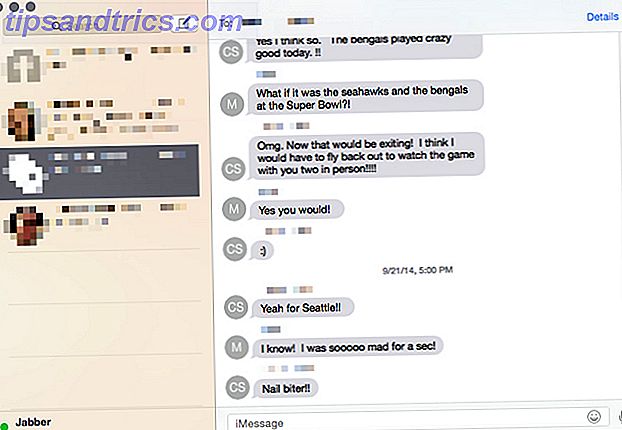
Η αποστολή μηνυμάτων μέσω SMS είναι το απλούστερο χαρακτηριστικό που εξηγείται. Αν το Mac και το iPhone σας έχουν εγγραφεί στον ίδιο λογαριασμό iCloud, τα μηνύματα κειμένου που θα λάβετε απλά προωθούνται στο Mac σας (αλλά θα παραμείνουν διαθέσιμα και στο iPhone σας). Μπορείτε επίσης να ξεκινήσετε νέες συνομιλίες μηνυμάτων κειμένου με οποιονδήποτε έχετε εγγραφεί ως επαφή. Παρόλο που ακούγεται δυνητικά πολύπλοκη, είναι πραγματικά αρκετά απρόσκοπτη και οι περισσότεροι χρήστες δεν θα αντιληφθούν καν τη διαφορά μεταξύ ενός κειμένου, ενός μηνύματος iMessage και ενός μηνύματος που αποστέλλεται μέσω άλλης υπηρεσίας Διαδικτύου. Το γεγονός ότι η Apple έχει ενημερώσει την εφαρμογή Μηνύματα για να μιμηθεί την εμφάνιση της έκδοσης iOS βοηθάει με αυτή την ψευδαίσθηση.
Οι τηλεφωνικές κλήσεις λειτουργούν επίσης, αν και όχι τόσο καλά. Εκτός εάν έχετε ένα ακουστικό συνδεδεμένο στο Mac σας πρόκειται να χρησιμοποιήσετε το ενσωματωμένο μικρόφωνο, το οποίο, λοιπόν, είναι λιγότερο από υπέροχο. Πέτα στα ζητήματα ποιότητας κλήσεων που εξακολουθούν να πλήττουν τις κυψελοειδείς επικοινωνίες και έχετε τη συνταγή για κάποιες πολύ σκληρές συνομιλίες.
Η πραγματοποίηση κλήσης μπορεί επίσης να προκαλέσει σύγχυση, επειδή δεν υπάρχει πραγματικά μια εφαρμογή που χειρίζεται τη λειτουργία. Κλήσεις (τακτικές κλήσεις, όχι κλήσεις FaceTime Μην ξεχάσετε να κάνετε & λήψη κλήσεων FaceTime στο Mac σας Μην ξεχάσετε μπορείτε να κάνετε και να λάβετε FaceTime καλεί στο Mac σας FaceTime της Apple εμφανίζεται σε πολλές από τις διαφημίσεις της, αλλά ορισμένοι χρήστες Mac μπορεί να μην συνειδητοποιήσουν ότι η εφαρμογή είναι επίσης διαθέσιμη για χρήση στον επιτραπέζιο υπολογιστή τους. Διαβάστε περισσότερα) πραγματοποιούνται μέσω Επαφών, Σαφάρι ή Χάρτες κάνοντας κλικ στο εικονίδιο του τηλεφώνου δίπλα σε έναν αριθμό. Οι εισερχόμενες κλήσεις αντιμετωπίζονται μέσω ειδοποίησης. Δεν υπάρχει dial pad ώστε να μην μπορείτε να επιλέξετε έναν αριθμό και να τον καλέσετε. Μπορείτε να παρακάμψετε αυτό το πρόβλημα εισάγοντας έναν αριθμό τηλεφώνου σε ένα κενό πεδίο κειμένου, ωστόσο, όπως το OS X θα το εντοπίσει συνήθως και θα σας επιτρέψει να καλέσετε με έλεγχο + κλικ .
Μην αγγίζετε
Η Apple δεν έχει ακόμη την πρόθεση να ενοποιήσει το iOS και το OS X, αλλά θέλει τα δύο λειτουργικά συστήματα να συγχαρώ ο ένας τον άλλον. Η μεταβίβαση είναι η πιο τολμηρή προσπάθεια της εταιρείας για την επίτευξη αυτού του στόχου. Οι εφαρμογές που υποστηρίζουν αυτή τη λειτουργία θα είναι σε θέση να "εκχωρούν" μια εργασία από ένα Mac σε μια συσκευή iOS και αντίστροφα με το πάτημα ενός μόνο εικονιδίου.
Το σαφάρι είναι το προφανές παράδειγμα. Το άνοιγμα ενός νέου παραθύρου Safari στο iPhone ή το iPad σας θα προκαλέσει την εμφάνιση ενός ειδικού εικονιδίου Safari στην αποβάθρα του OS X σας. Κάντε κλικ σε αυτό και θα εμφανιστεί η ιστοσελίδα που είναι ανοιχτή στη συσκευή iOS. Στις συσκευές iOS εμφανίζεται το εικονίδιο στην οθόνη κλειδώματος, επιτρέποντας τη μεταφορά μιας περιόδου λειτουργίας Safari από Mac σε iPhone ή iPad. Αυτή η λειτουργία λειτουργεί επίσης με το ημερολόγιο, το ταχυδρομείο, τους χάρτες, τις σημειώσεις, τις υπενθυμίσεις και τη σουίτα iWork.
Ενώ είναι θεωρητικά απρόσκοπτη, αυτό απαιτεί μια σύνδεση Bluetooth μεταξύ της συσκευής Mac και iOS για να λειτουργήσει. Αυτό οδηγεί σε ορισμένα ζητήματα συμβατότητας που θα εξετάσω στο τέλος αυτού του άρθρου. Το Bluetooth επίσης δεν είναι τόσο αξιόπιστο, τουλάχιστον από την εμπειρία μου. Ενώ οι υπολογιστές μου Mac και iPad έχουν αντιστοιχιστεί, δεν παρακολουθούν ο ένας τον άλλο όπως πρέπει. Ως αποτέλεσμα, πρέπει να τα επανασυνδέσω χειροκίνητα κάθε πρωί. Δεν είναι σημαντικό θέμα, αλλά είναι λίγο ενοχλητικό.
Η μεταβίβαση δεν δουλεύει μόνο για τις εφαρμογές της Apple, καθώς η εταιρεία έχει εκθέσει το χαρακτηριστικό αυτό και σε τρίτους. Το GoodReader, ένας θεατής PDF, είναι η μόνη εφαρμογή τρίτου μέρους που γνωρίζω ότι υποστηρίζει τη Χειροκίνητη λειτουργία αυτή τη στιγμή. Ο κατάλογος είναι βέβαιο ότι θα αυξηθεί, αλλά θα χρειαστούν λίγο οι προγραμματιστές για να εφαρμόσουν σωστά τη λειτουργία. Θα είναι επίσης χρήσιμο μόνο με εφαρμογές που είναι διαθέσιμες τόσο στο iOS όσο και στο OS X.
Στιγμιαίο Hotspot
Έχετε ποτέ θελήσει να χρησιμοποιήσετε το iPhone σας ως hotspot, αλλά δεν θέλατε να ταλαιπωρείτε με το σκάψιμο από την τσάντα σας; Το Instant Hotspot λύνει αυτό το πρόβλημα επιτρέποντάς σας να ενεργοποιήσετε ένα hotspot απευθείας από το Mac σας, εφόσον και οι δύο σας συσκευές χρησιμοποιούν την ίδια σύνδεση iCloud.

Δεν υπάρχουν πολλά που να εξηγούν εδώ. Όταν είναι ενεργό, το Instant Hotspot θα εμφανιστεί σε ένα νέο τμήμα του αναπτυσσόμενου μενού WiFi. Κάνοντας κλικ σε αυτό θα ενεργοποιηθεί το hotspot, το οποίο θα λειτουργεί ακριβώς όπως τα hotspots του iPhone πάντα. Ισχύουν όλοι οι συνήθεις περιορισμοί σχετικά με τα όρια εύρους και δεδομένων. Βοηθάει, η Yosemite προσπαθεί να διατηρήσει το όριο δεδομένων καθυστερώντας τα αντίγραφα ασφαλείας του δικτύου και τις περισσότερες αυτόματες ενημερώσεις, ενώ είστε συνδεδεμένοι με το hotspot.
Αυτή η λειτουργία δεν είναι τελική εκτέλεση γύρω από φορείς κινητής τηλεφωνίας. Χρειάζεστε ένα σχέδιο δεδομένων που επιτρέπει τη χρήση hotspot για τη σύνδεση. αν δεν έχετε ένα, η επιλογή δεν θα εμφανιστεί ποτέ. Ίσως κάποιος να μάθει να χαλάει αυτό σε jailbroken τηλέφωνα, αλλά οι περισσότεροι χρήστες θα πρέπει ακόμα να πληρώσουν.
AirDrop
Τελευταία έχουμε AirDrop, μια λειτουργία που σας επιτρέπει να μοιράζεστε αρχεία και συνδέσμους μεταξύ συσκευών iOS. Οι χρήστες που δεν είναι εξοικειωμένοι με τις συσκευές της Apple μπορεί να σκέφτονται "περιμένετε - δεν είναι αυτό που κάνει ο Handoff;"
Είδος . Τι κάνει το AirDrop μοναδικό Share Files Εύκολα Μεταξύ Υπολογιστών Με AirDrop & Δύο Παρόμοιες Εφαρμογές [Mac] Μοιραστείτε εύκολα αρχεία μεταξύ υπολογιστών με AirDrop και δύο Παρόμοιες Εφαρμογές [Mac] Πόσο συχνά έχετε στείλει ένα μήνυμα ηλεκτρονικού ταχυδρομείου στον εαυτό σας, απλά για να μετακινήσετε μια εικόνα ή ένα έγγραφο μεταξύ Υπολογιστές? Συχνά, η μόνη προφανής εναλλακτική λύση είναι η ξεκάθαρη overkill, όπως η δημιουργία ενός προσωρινού διακομιστή FTP στο ... Read More είναι ότι δεν περιορίζεται σε συσκευές στον ίδιο λογαριασμό iCloud. Μπορείτε να στείλετε ένα αίτημα AirDrop σε οποιαδήποτε συσκευή iOS που βρίσκεται εντός εμβέλειας με ενεργοποιημένο το AirDrop. Ο χρήστης αυτής της συσκευής θα λάβει τη μετοχή και μπορεί να επιλέξει να την αποδεχτεί ή να την απορρίψει. Αυτός είναι ένας εύκολος τρόπος για τους φίλους και τα μέλη της οικογένειας να μοιράζονται αρχεία χωρίς να χρησιμοποιούν έναν διαμεσολαβητή όπως το Facebook ή το ηλεκτρονικό ταχυδρομείο.

Και τώρα λειτουργεί και στο OS X. Εκτός από την ενεργοποίηση της λειτουργίας, η Apple έχει προσθέσει το AirDrop στο νέο μενού κοινής χρήσης που υπάρχει στο Safari και σε μερικές άλλες εφαρμογές. Όπως ένας ιστότοπος και θέλετε να το μοιραστείτε με έναν φίλο; Απλά κάντε κλικ στο κουμπί κοινής χρήσης, επιλέξτε AirDrop και επιλέξτε τη συσκευή τους. Απλός!
Ενεργοποίηση και απενεργοποίηση των λειτουργιών
Στην τυπική μόδα της Apple δεν σας δίνεται πολύς έλεγχος για το πώς λειτουργούν τα χαρακτηριστικά. Υπάρχει μια μικρή χούφτα επιλογές που ελέγχουν ακριβώς εάν οι λειτουργίες θα λειτουργήσουν ή δεν θα λειτουργήσουν.
Στο γενικό τμήμα των προτιμήσεων συστήματος θα βρείτε ένα πλαίσιο ελέγχου για το "Allow Handoff μεταξύ αυτού του Mac και των συσκευών σας iCloud". Ελεγμένο από προεπιλογή στο Yosemite, και η κατάργηση της ετικέτας προφανώς απενεργοποιεί το Handoff.

Η ενότητα iCloud των προτιμήσεων συστήματος ελέγχει το λογαριασμό σας iCloud. Δεν υπάρχουν επιλογές Συνέχειας εδώ, αλλά η αποσύνδεση του iCloud θα ακυρώσει το μεγαλύτερο μέρος της λειτουργικότητάς του.
Οι τηλεφωνικές κλήσεις μπορούν να απενεργοποιηθούν ανοίγοντας το FaceTime και την πρόσβαση στο μενού Προτιμήσεις. Θα δείτε ένα πλαίσιο ελέγχου με την ετικέτα "iPhone Cellular Calls" - απλά καταργήστε την επιλογή για να απενεργοποιήσετε τη λειτουργία.
Δεν φαίνεται να υπάρχει τρόπος απενεργοποίησης μηνυμάτων AirDrop ή SMS εκτός από την απενεργοποίηση του Bluetooth και την αποσύνδεση του λογαριασμού σας iCloud.
Συμβατότητα

Η συνέχεια είναι μια σουίτα χαρακτηριστικών και όχι ένα χαρακτηριστικό και αυτό έχει προκαλέσει κάποια σύγχυση σχετικά με τη συμβατότητα. Ορισμένοι Mac θα υποστηρίξουν μόνο επιλεγμένες λειτουργίες.
Η Handoff, το Instant Hotspot και το AirDrop απαιτούν υποστήριξη για το Bluetooth 4.0 Low-Energy Τι είναι το Bluetooth; [Technology Explained] Τι είναι το Bluetooth; [Technology Explained] Διαβάστε περισσότερα (LE). Όλες οι συσκευές iOS που μπορούν να τρέξουν την έκδοση 8 ή νεότερη έχουν τη δυνατότητα εκτός από το iPad 2. Ορισμένοι υπολογιστές Mac, τόσο νέοι όσο τριών ετών, δεν το έχουν, όμως. Μπορείτε να ελέγξετε ανοίγοντας το μενού Apple και μετά πηγαίνοντας στο About This Mac . Κάντε κλικ στην επιλογή Αναφορά συστήματος και στη συνέχεια, μόλις ανοίξει, μεταβείτε στην ενότητα Bluetooth . Αναζητήστε το πεδίο Υποστήριξη χαμηλής ενέργειας Bluetooth (είναι τρίτο από την κορυφή). Αν λέει όχι είστε τυχεροί. Αν έχετε ήδη ενημερώσει την υπηρεσία Yosemite, θα δείτε επίσης ένα πεδίο "Instant Hotspot Supported", το οποίο θα λέει είτε ναι είτε όχι.
Επίσης, πρέπει να αντιστοιχίσετε το Mac με τις συσκευές iOS μέσω Bluetooth για Handoff.
Οι λειτουργίες κλήσης και SMS θα λειτουργήσουν χωρίς Bluetooth και θεωρητικά συμβατές με οποιοδήποτε Mac που μπορεί να τρέξει Yosemite, αλλά θα χρειαστείτε ακόμη ένα λογαριασμό iCloud. Επίσης, θα χρειαστείτε μια συσκευή iOS με έκδοση 8.1 ή νεότερη για κάθε λειτουργία, εκτός από το Handoff. Αυτό θα λειτουργήσει με το iOS 8.
Προσωπικά αγαπώ τα νέα χαρακτηριστικά που φέρνει η Continuity στο Yosemite - αλλά τότε θα ήθελα, επειδή έχω ήδη ένα iPad και ένα iPhone.
Τι νομίζετε για τη συνέχεια και θα το χρησιμοποιήσετε;